JAVA(SpringBoot+JMS)接入IBM MQ 收发消息全网最完整
一、安装
- 安装的第一步必然就是下载了,这里我提供了我下面的安装包的下载地址给大家参考一下
IBM MQ下载点击这里 - 先登录到root用户下,然后执行如下命令,进入tmp文件夹
命令: cd /tmp
- 然后创建一个文件夹
命令: mkdir mq
- 进入文件夹
命令: cd mq
- 然后将我们的IBM MQ的安装包放到这个文件夹下(使用传输工具)

- 然后使用命令解压到当前目录
命令:tar -zxvf mqadv_dev80_linux_x86-64.tar.gz
- 解压完成后如下:

- 然后
cd MQServer
- 执行接受许可脚本
命令:./mqlicense.sh -accept

- 然后开始安装他的一些运行环境和sdk以及服务端
命令:rpm -ivh MQSeriesRuntime-8.0.0-9.x86_64.rpm
命令:rpm -ivh MQSeriesSDK-8.0.0-9.x86_64.rpm
命令:rpm -ivh MQSeriesServer-8.0.0-9.x86_64.rpm
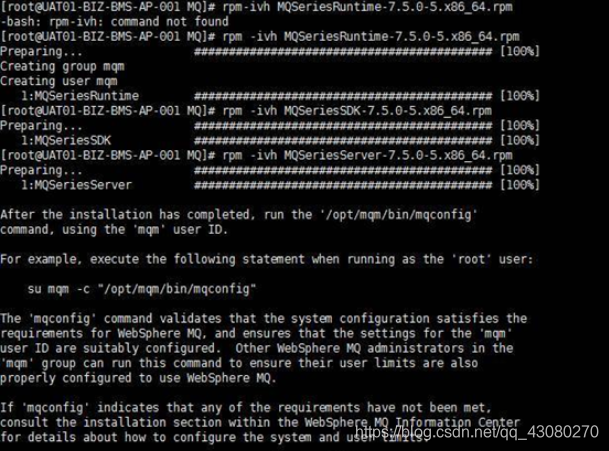
- 注:安装完成后,相关文件会被自动安装在/opt/mqm下,也会为你创建一个mqm的用户。
- 接下来,继续安装客户端
命令:rpm -ivh MQSeriesClient-8.0.0-9.x86_64.rpm

命令:rpm -ivh MQSeriesMan-8.0.0-9.x86_64.rpm

命令:rpm -ivh MQSeriesJava-8.0.0-9.x86_64.rpm
- 说明:上面最后一步安装的是JDK运行环境,如果已经有相同或更高版本的JDK,不需要再安装。
- 重要:下面的这两个命令是导入导出证书使用的命令由此包生成,执行顺序不能变
rpm -ivh MQSeriesJRE-8.0.0-4.x86_64.rpm

rpm -ivh MQSeriesGSKit-8.0.0-4.x86_64.rpm

二、配置环境
2.1、修改mqm用户密码
- 安装过程创建了一个名为mqm 的用户和一个同样名为mqm 的组,此时,新用户是被锁定的,必须设置一个密码来解锁,这样才能正常使用该用户。
用passwd 命令:
[root@localhost mq]# passwd mqm
- 说明:以上操作均在root用户下操作,至此MQ7.0安装结束。MQ的配置相关命令操作均在mqm用户下。

2.1、修改环境变量
命令:vi /etc/profile
添加:
MQ_HOME=/opt/mqm/bin
PATH= $MQ_HOME:$ PATH
export PATH

- wq保存退出
命令:source /etc/profile
至此,root的操作就完成了!休息一下吧,算了,接着切换mqm账户继续操作开始配置队列管理器!!!
三、配置一个队列(可以通过java程序进行收发)
- 首先切换用户mqm:
su mqm
这个时候就会进入mq的命令行

- 下面开始建立MQ通道及队列
1、查看目前已创建的队列:dspmq
(由于我之前创建过队列了所以这里会显示,一般刚安装后的是没有的。
这里显示的左边是队列管理器的名称,右边是状态)

- 2、创建队列管理器:crtmqm -q QM144
(QM144为队列管理器的名字,因为我测试的服务器IP是144,我就用144来命名了)
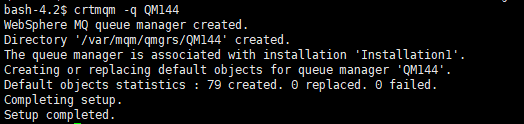
- 这样说明创建成功
3、然后我们来看一下他的状态,是没有启动运行的: dspmq

- 4、启动队列管理器:strmqm QM144

- 5、启动了队列管理器,就可以进入队列管理器(创建队列和通道)
命令:runmqsc QM144

- 6、创建一个简单的本地队列这里取名叫做QUEUE1
命令DEFINE QLOCAL (QUEUE1)

- 7、关闭这个队列管理器的通道权限,不然你使用JMS连接时会产生2035的错误
命令:ALTER QMGR CHLAUTH(DISABLED)

- 8、创建的服务器连接通道
命令:DEFINE CHANNEL(SYSTEM_DEF_SVRCONN) CHLTYPE (SVRCONN) REPLACE

- 9、开启监听这个队列管理器的监听程序
命令:START LISTENER(SYSTEM.DEFAULT.LISTENER.TCP)

- 10、大功告成






















 5894
5894











 被折叠的 条评论
为什么被折叠?
被折叠的 条评论
为什么被折叠?








